Pokazywaliśmy już programy do odsłuchu internetowych stacji radiowych, takich jak np. Screamer Radio. Tym razem pokażemy świetny sposób na to, jak wygodnie odtworzyć i nagrać stacje radiowe, a także jak wyszukać audycje z konkretnymi piosenkami.

Jednym z najlepszych i najbardziej rozbudowanych programów do obsługi i nagrywania stacji radiowych jest streamWriter. Program posiada wbudowaną bazę tysięcy stacji radiowych, umożliwia dodawanie własnych stacji za pomocą adresów URL, pozwala grupować i kategoryzować stacje ze względu np. na gatunki, a także posiada bardzo rozbudowane opcje wyszukiwania i nagrywania.
streamWriter zbiera na bieżąco informacje o wszystkich stacjach w bazie i o tym, jakie utwory są aktualnie odtwarzane - jeśli zatem mamy ochotę posłuchać konkretnego utworu, to możemy wyszukać stacji, które go aktualnie odtwarzają. Co więcej, możemy utworzyć "listę życzeń", w której zapiszemy listę ulubionych utworów - jeśli program wykryje utwór na odtwarzanej stacji radiowej, to automatycznie rozpocznie jego nagrywanie.
Wyszukiwanie stacji radiowych w bazie StreamWriter
Po uruchomieniu programu wyświetli się główny interfejs programu. Po lewej stronie znajdziemy póki co puste pole - w przyszłości będą tu wyświetlane ulubione stacje radiowe, oraz te, które nagrywamy.
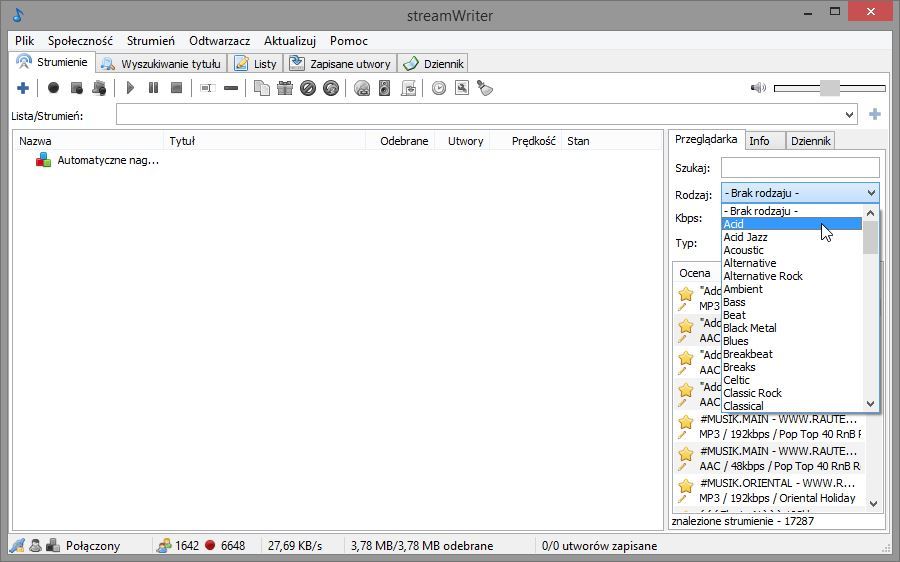
Po prawej stronie znajdziemy pasek boczny z wyszukiwarką. W bazie programu jest ponad 17000 stacji radiowych i wyświetlają się ona na prostej liście. Oczywiście możemy je przefiltrować za pomocą przeglądarki po typie, gatunki i jakości. Możemy też wyszukiwać stacji po nazwie.
Gdy już znajdziemy interesującą nas stację, to należy kliknąć w nią na liście prawym przyciskiem myszy. Wyświetlą się dostępne opcje. Jeśli chcemy tylko posłuchać stacji, to klikamy w menu "Odtwarzaj". Jeśli jednak chcemy od razu rozpocząć też nagrywanie, to możemy wybrać opcję nagrywania.
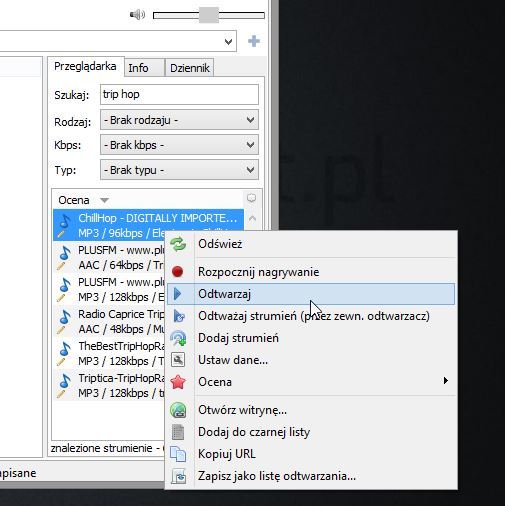
Każda stacja, którą wybierzemy - czy to do odtwarzania, czy do nagrywania, zostanie dodana do listy po lewej stronie. Jeśli wybraliśmy samo odtwarzanie stacji i chcemy po jakimś czasie zacząć dodatkowo ją nagrywać, to wystarczy kliknąć w stację na liście po lewej prawym przyciskiem myszy i wybrać "Rozpocznij nagrywanie". Domyślnie nagrane pliki są zapisywane w Bibliotece Muzyka, w podkatalogu "streamWriter".
Dodawanie własnej stacji radiowej spoza bazy streamWritera
Jeśli znamy jakąś stację radiową, której nie ma na liście, i posiadamy do niej adres URL (adres do pliku .pls lub .m3u), to możemy ją dodać do streamWritera. Wystarczy wkleić adres URL do pola "Playlist/Stream" tuż pod górnym paskiem narzędzi i kliknąć w przycisk z plusem po prawej stronie.
Wybrana stacja radiowa zostanie sprawdzona i jeśli możliwe jest jej odtworzenie, to zostanie dodana do listy po lewej stronie. Wtedy możemy wykonywać na niej te same operacje, co na innych stacjach - odtwarzać, nagrywać lub sprawdzać informacje szczegółowe o utworach.
Uporządkuj stacje w kategorie
Jeśli mamy sporo ulubionych stacji, których słuchaliśmy lub które nagrywaliśmy, to lista po lewej stronie po jakimś czasie zrobi się dość długa. Warto wtedy podzielić stacje radiowe na kategorie, np. na podstawie gatunków muzycznych.
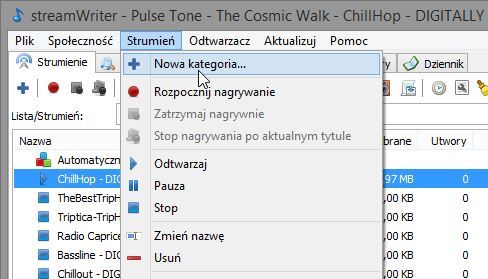
Aby utworzyć nową kategorię, należy wysunąć na samej górze menu "Strumień" i wybrać "Nowa kategoria". Po wpisaniu nazwy kategorii zostanie ona utworzona i wyświetlona na liście. Teraz pozostaje tylko przenieść do niej wybrane stacje radiowe - robimy to poprzez zwykłe przeciągnięcie stacji radiowej za pomocą kursora myszy i upuszczenie jej wewnątrz danej kategorii.
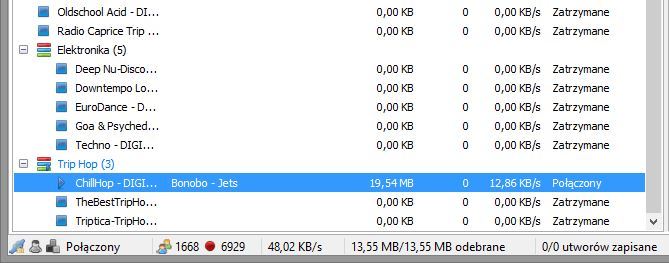
Wyszukaj poszczególnych utworów lub wykonawców w internetowym radiu
Jeśli chcemy posłuchać jakiegoś konkretnego utworu, to możemy wyszukać stacji, która go aktualnie odtwarza. Nawet jeśli utwór nie jest aktualnie nigdzie odtwarzany, to program pokaże nam, na jakiej stacji radiowej można było go ostatnio usłyszeć i jaki czas temu.
W tym celu przełączamy się na górnym pasku do zakładki "Wyszukiwanie tytułu". Domyślnie wyświetlą się ostatnie wyszukiwania dokonane przez innych użytkowników programu. Aby wyszukać wykonawcy lub utworu, należy wpisać nazwę piosenki lub artysty w polu na górze.
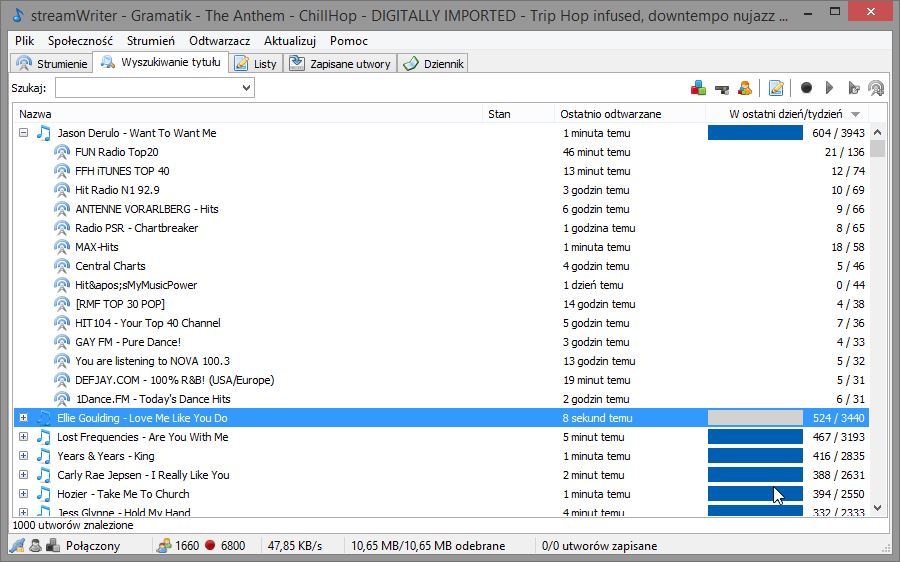
Po rozwinięciu pola z wybraną piosenką wyświetlą się stacje radiowe, które aktualnie grają dany utwór, lub które grały go ostatnio.
Automatycznie nagraj wybrany utwór
streamWriter posiada funkcję listy życzeń, na którą możemy dodać ulubione utwory. Jeśli program streamWriter wykryje, że aktualnie odtwarzana stacja radiowa odtwarza utwór z tej listy, to rozpocznie automatyczne nagrywanie.
Aby dodać utwór do listy życzeń, należy go najpierw wyszukać w zakładce "Wyszukiwanie tytułów". Gdy utwór zostanie znaleziony, zaznaczamy go na liście, a następnie w górnym prawym rogu klikamy w ikonę kolorowych kostek, aby dodać go do listy życzeń.
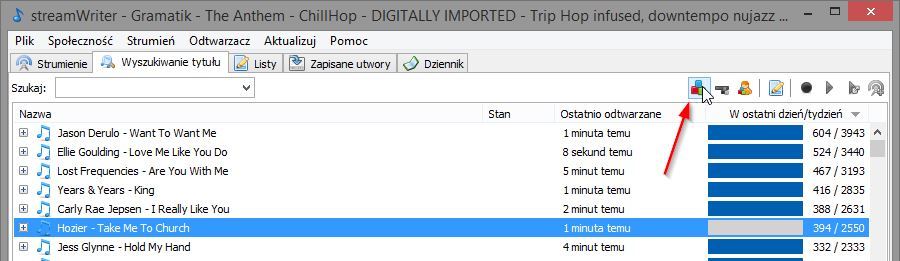
Utwory tak dodane wyświetlają się w zakładce "Lista życzeń". Możemy tu zarządzać wszystkimi utworami, na które czekamy, a także dodawać nowe.
